Tallenna videota, ääntä, pelaamista ja web-kamera tallentaaksesi arvokkaita hetkiä helposti.
Kuinka lisätä tekstiä näytön tallennukseen? 4 tapaa kaikille laitteille!
Vaikka näyttötallenteet ovat arvokkaita opetusohjelmissa, esityksissä ja muissa, tekstin lisääminen niihin voi parantaa merkittävästi niiden vaikutusta. Halusitpa sitten korostaa vaiheita, korostaa olennaisia yksityiskohtia tai lisätä ammattimaisuutta, opit lisäämään tekstiä näytön tallenteisiin jo tänään! Voit luoda entistä ammattimaisempia tuloksia, jotka välittävät viestisi tehokkaasti, koska käytät sisäänrakennettuja työkaluja ja omia muokkausohjelmistoja, kun osaat lisätä tekstiä näyttötallenteisiin.
Opasluettelo
Miksi sinun on lisättävä tekstiä näytön tallennukseen Paras tapa lisätä tekstiä videoon tallennuksen aikana Käytä iMovie-ohjelmaa lisätäksesi tekstiä näytön tallenteisiin Macissa Kuinka lisätä tekstiä tallenteisiin valokuvilla Windowsissa Lisää tekstiä tallenteisiin InShotin kautta [Android/iPhone]Miksi sinun on lisättävä tekstiä näytön tallennukseen
Tekstin lisääminen näytön tallenteeseen ei tarkoita vain estetiikkaa, vaan myös opetusohjelmien, esitysten tai esittelyjen tehostamista ja katsojia kiinnostavaa. Tekstipeittokuvat tarjoavat kontekstin, joka ohjaa yleisöäsi näytön toimien läpi. Tässä on luettelo syistä, miksi sillä on merkitystä:
• Jotkut selitykset, joita voi olla vaikea välittää, tekstin lisääminen voi tarjota olennaisen kontekstin.
• Tekstipeittokuvien lisääminen lisää ripauksen kiillotusta ja ammattimaisuutta näytön tallenteisiin.
• Äänetön tallenteen katsominen voi olla tylsää; tekstin näyttäminen näytöllä voi hajottaa tämän ja pitää katsojat keskittyneenä.
• Tekstin lisääminen näytön tallenteeseen tekee siitä helpommin kaikkien saatavilla, erityisesti kuulovammaisten.
Paras tapa lisätä tekstiä videoon tallennuksen aikana
Ensimmäinen tämän päivän menetelmä tarjoaa 4Easysoft Screen Recorder! Tämä tallennin tarjoaa saumattoman ja tehokkaan ratkaisun tekstin lisäämiseen suoraan tallennusistunnon aikana. Hämmästyttävää, eikö? Prosessin aikana voit lisätä tekstiä, nuolia, muotoja, viivoja, huomiotekstejä ja paljon muuta huolehtimatta siitä, että se saattaa vaikuttaa videon ja äänen laatuun. Tämän ansiosta sinun ei tarvitse tehdä jälkikäsittelyä, mikä säästää paljon aikaa. Sen lisäksi, että ohjelma lisää tekstiä näytön tallenteisiin reaaliajassa, siinä on verkkokameraintegraatio, jonka avulla voit lisätä kamerasi tallennettavaksi näyttötoimintojen rinnalle, mikä parantaa opetusohjelmien, esitysten ja kokousten tallentamista.

Voi lisätä tekstiä, nuolia, muotoja ja muita huomautuksia tallennuksen aikana.
Tallenna selkeä ääni ja video säädettävillä tallennusasetuksilla.
Tallenna koko näyttö, tietty alue tai yksi aktiivinen ikkuna.
Käytä GPU-tehoa sujuvamman ja nopeamman näytön tallentamiseen.
100% suojattu
100% suojattu
Vaihe 1Avaa 4Easysoft Screen Recorder ja valitse "Video Recorder". Päätä, haluatko tallentaa koko näytön (Full) vai tietyn alueen (muokattu). Voit muuttaa alueen kokoa käyttämällä kehysvalintaa.

Vaihe 2Älä tietenkään unohda tallentaa ääniä! Ota "Järjestelmän ääni" käyttöön tallentaaksesi tietokoneen ääntä ja "Mikrofoni" äänellesi. Voit säätää niiden äänenvoimakkuutta sivujen kautta.

Vaihe 3Kun kaikki on asennettu ja olet valmis, napsauta sivussa olevaa "REC"-painiketta. Käytä alla olevaa työkalulaatikkoa. Voit lisätä tekstiä näytön tallennukseen ylimääräisillä viivoilla, huomioteksteillä, muodoilla ja muilla väreillä, fonteilla ja kokoilla.

Vaihe 4Kun olet valmis, napsauta "Pysäytä" -painiketta. Voit sitten katsoa nauhoitteesi tekstin kanssa esikatseluikkunassa ja katsoa, onko siellä joitain kohtia, joita et halua, jotta voit leikata ne pois. Napsauta lopuksi "Tallenna" -painiketta säilyttääksesi näytön tallennus.

Käytä iMovie-ohjelmaa lisätäksesi tekstiä näytön tallenteisiin Macissa
Mac-käyttäjille on tarjolla iMovie, integroitu editori, jossa on intuitiivinen käyttöliittymä ja joka pystyy lisäämään tekstipeittokuvia näytön tallennukseen, kuten otsikoita, tekstityksiä ja huomiotekstejä. Kun olet lisännyt tekstiä näyttötallenteisiin, voit muokata fonttityyliä, animaatioita ja sijoittelua käyttämällä sen laajaa valikoimaa mukautettavia vaihtoehtoja. Jos olet utelias, miten iMovie tekee ihmeitä, voit lisätä tekstiä Macin näyttötallenteisiin seuraavasti:
• Käynnistä iMovie Macissa, aloita "Luo uusi" uutta projektia varten ja valitse "Elokuva". Napsauta muokkausikkunassa "Tuo mediaa" -painiketta valitaksesi videotallenteen ja lisätäksesi sen aikajanalle.
• Napsauta seuraavaksi "Titles"-välilehteä näyttääksesi kaikki tekstityylit ja mallit. Valitse niistä paras lisää tekstiä videoosi iMoviessa, vedä se ja pudota se videosi yläpuolella olevalle aikajanalle.
• Säädä tekstin kestoa tallenteessa vetämällä kerroksen reunoja. Siirry kohtaan "Viewer" ja kaksoisnapsauta tekstiruutua kirjoittaaksesi haluamasi tekstin. Voit sitten muuttaa fonttia, kokoa, väriä ja paljon muuta.
Esikatsele video ja jos olet tyytyväinen, napsauta "Jaa" -painiketta.
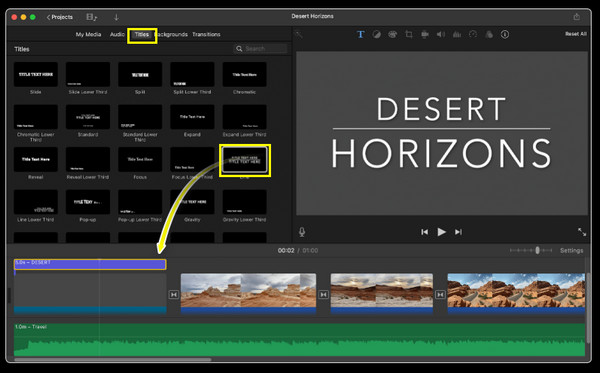
Kuinka lisätä tekstiä tallenteisiin valokuvilla Windowsissa
Tiesitkö, että voit myös käyttää Windows Photos -sovellusta oppiaksesi lisäämään tekstiä näyttötallenteisiin? Onneksi Windows-käyttäjillä on sisäänrakennettu Photos-sovellus, joka voi tehdä perustekstinmuokkauksen! Vaikka se ei ole niin monipuolinen kuin muut videonmuokkausohjelmistot, sovellus tarjoaa tarvittavat työkalut peittää tekstiä tallenteisiin, jonka avulla voit lisätä otsikoita, kuvatekstejä ja yksinkertaisia tekstiruutuja.
• Tuo videotallenne Kuvat-sovelluksessa, napsauta "Muokkaa ja luo" -painiketta ja avaa videon muokkausohjelma valitsemalla "Muokkaa". Etsi työkalupalkista "Teksti"-kuvake ja napsauta sitä lisätäksesi tekstiruudun tallenteeseen.
• Kirjoita sen jälkeen haluamasi teksti, valitse fontti ja väri, tyyli ja säädä koko mieltymystesi mukaan. Vedä ja pudota laatikko haluamallesi alueelle videokehyksessä.
• Kun olet valmis, napsauta "Tallenna" -painiketta ladataksesi muokatun näyttötallenteen tekstineen tietokoneesi tiedostoihin.
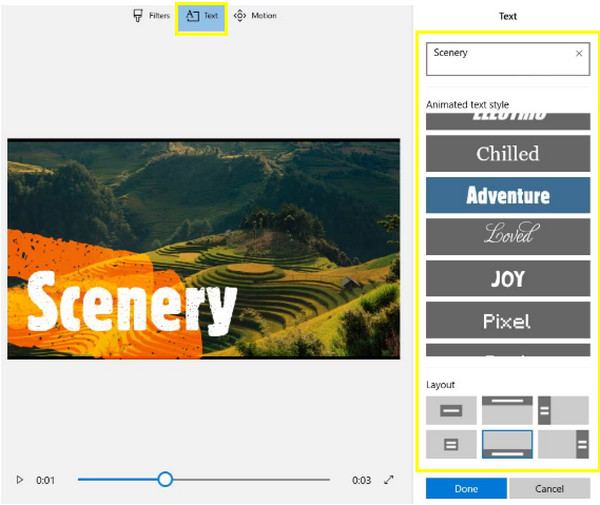
Lisää tekstiä tallenteisiin InShotin kautta [Android/iPhone]
InShot on kuuluisa muokkaussovellus Android- ja iOS-laitteissa, joten jos haluat käyttää puhelinta mieluummin tekstin lisäämiseen näytön tallennukseen, tämä työkalu voi olla erittäin tehokas! Tässä ohjelmistossa on ystävällinen käyttöliittymä, jossa on joukko tekstityylejä, fontteja ja animaatiovaihtoehtoja, joten sinun on vaivatonta luoda kiinnostavia ja ammattimaisia videoita liikkeellä ollessasi. Joten laita videosi ja puhelimesi valmiiksi ja katso alla olevat vaiheet tekstin lisäämiseksi näytön tallenteisiin iPhonessa ja Androidissa:
• Suorita InShot-sovellus ja avaa näytön tallennus laitteesi Photo/Galleriasta. Napauta "Teksti" -painiketta muokkausliittymässä ja kirjoita tekstisi ruutuun.
• Mukauta sitä nyt valitsemalla fontin, värin, koon ja tehosteet, kuten varjot, ääriviivat tai 3D. Voit myös lisätä animaatioita, kuten dioja, häivytystä jne. Aseta seuraavaksi tekstiruutu haluamaasi paikkaan.
• Halutessasi voit lisätä useita tekstiruutuja otsikoille, tekstityksille, huomioteksteille tai muille elementeille. Jos olet valmis, napauta "Vie" -painiketta ja tallenna se laitteellesi.

Johtopäätös
Sisäänrakennetuilla työkaluilla, kuten iMovie for Mac ja Photos for Windows, voit lisätä saumattomasti tekstiä tietokoneen näytön tallennustilaan. Samaan aikaan matkapuhelimissa sovellukset, kuten InShot, voivat lisätä tekstiä ja muokata videoitasi. Tämän lisäksi saatat haluta saumattomamman ja tehokkaamman ratkaisun, jonka avulla voit lisätä tekstiä näytön tallennusprosessiin, joten hanki 4Easysoft Screen Recorder sinulle! Jos haluat tallentaa opetusohjelmia tai muita toimintoja, ohjelman reaaliaikaiset huomautustyökalut virtaviivaistavat työnkulkua ja tehostavat projektejasi säilyttäen samalla korkean kuvan ja äänen laadun.
100% suojattu
100% suojattu


